UpdraftPlus利用 UpdraftPlus chosen as WordPress backup plugin
はじめに
WordPressは,コンテンツだけでなくアプリまでレンタルサーバーにあって,しかも,プラグインなどのアップデートが頻繁でアップデートした瞬間に,全く見えなくなるなどの症状が繰り返し出現しているようで,バックアップソフトが必須となっている。すでに,ぼくはBackWPupをインストールしてバックアップを取っているが(図1),ぼくのようなweb言語に無知な者にとって復元可能な環境が,さくらレンタルサーバーでは提供されていない。やっと,復元が容易とされるUpdraftPlusを本日,インストールし,利用を開始した。
二種のバックアッププラグインを共存させた場合,コンフリクトして,種々の不具合が生じるのではないかという不安があり,種々ネット上を調べたのであるが,確かな情報を得ることができず,見切り発車をしてしまった。インストールして,1回目のバックアップ作業をしただけであって,今だ,かなりの不安状態にある。なお,updraftは上昇気流という英語である。
1 UpdraftPlus インストール
インストール作業は簡単とされる。次のリンクには,簡潔に手順が示されている。なお,図2は欠番。
https://updraftplus.com/download/
1.1 まずはGoogle Chromeに登録
ぼくの場合はすでにChromeに登録しているが,まだの方は,「Google Chrome をダウンロードしてインストールする」と検索すると,その検索結果のリンクから入ることができる。Chromeをインストールすれば自動的にGoogle Driveなどが用意される。
1.2 UpdraftPlusのインストールinstallation,そして有効化activation
WordPressのダッシュボードで,UpdraftPlus WordPress Backup Pluginをダウンロード,インストールして有効化する。指示プロンプトが現れて,次々と選んで行けばいいのであるが,この指示プロンプトから離脱した方が間違いは無いであろう。有料商品購入に誘われる。
2 設定
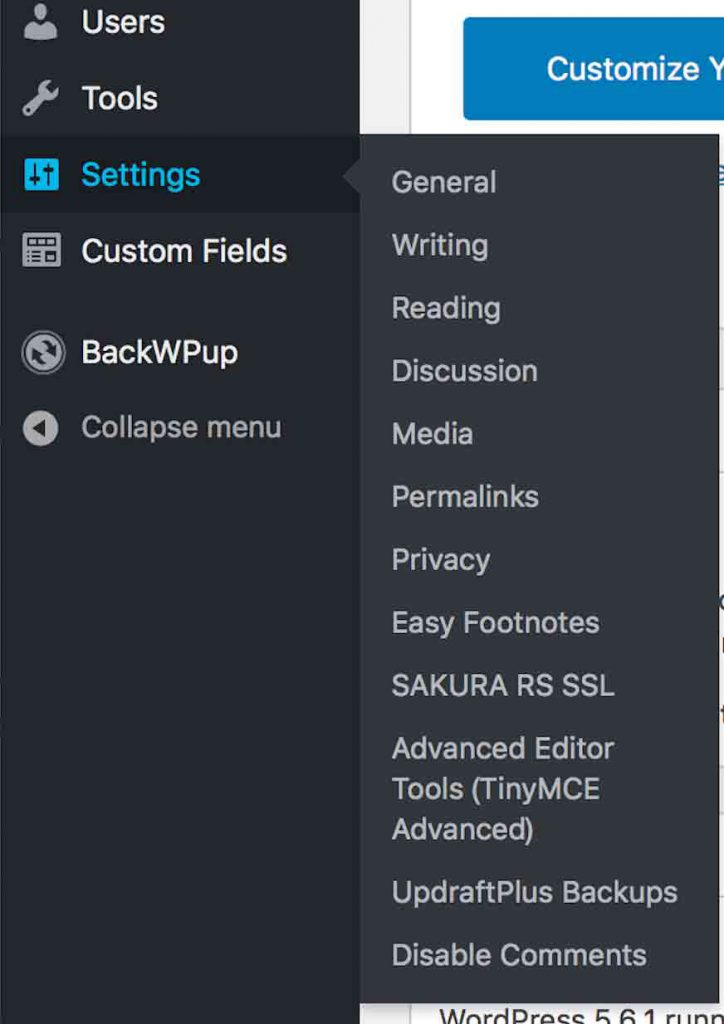
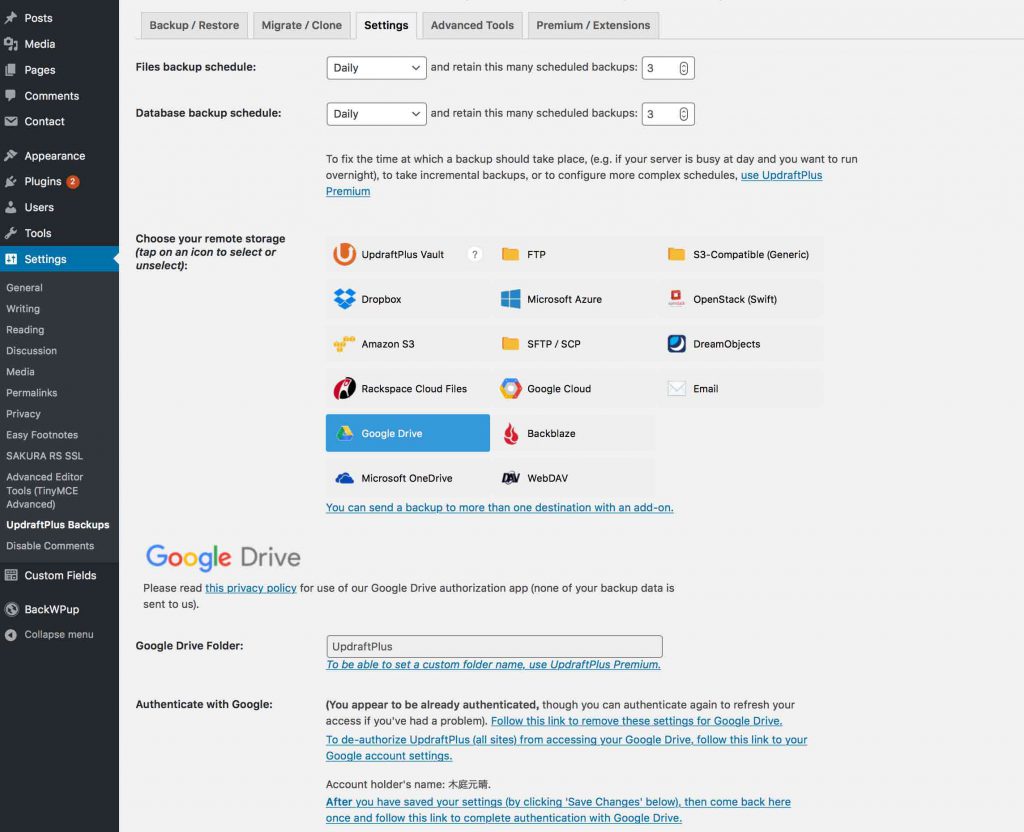
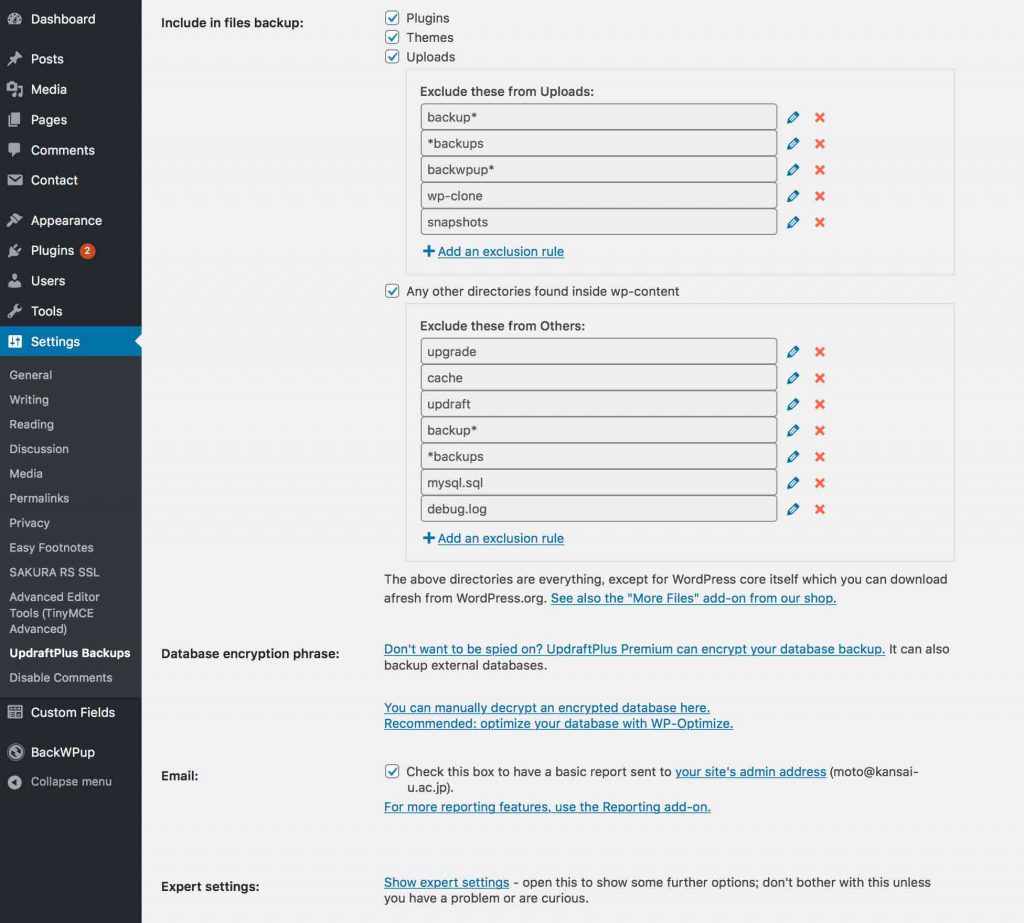
図3の左端のペーンからわかるように,BackWPupとは違い,UpdraftPlusの設定メニューは, WordPressのSettingsの中にある。
サブメニューUpdraftPlus Backupsを開いて,このSettngsタブの上部を示しているのが図4で,下部が図5である。図4のトップでは,Files backup schedule:, Database backup schedule:,を設定するが,ここでは,毎日バックアップして,直近の3日分だけ残すという設定にしている。
ご存知のように,WordPressのファイル群は,Files(画像,デザイン,プラグイン,WordPressシステム(コア)データ)と,Database(投稿内容,コメント,ユーザー情報)に分かれている。両方のバックアップの設定を変える意味をぼくはわからないので,同じにしている。
BackWPupでは,複数のジョブを設定することができるが,UpdraftPlusは複数のジョブ設定ができないようである。図4の中央部では,リモートストーレッジの選択肢が多数示されている。ぼくはGoogle Driveを選択した。図4のさらに下に,選んだGoogle Drive内のフォルダ名UpdraftPlus(自動設定)が示されている。
図5には設定タブの下部が見える。この上部と中部ではバックアップの項目がリストされているが,すべて選んでいる。
3 バックアップ
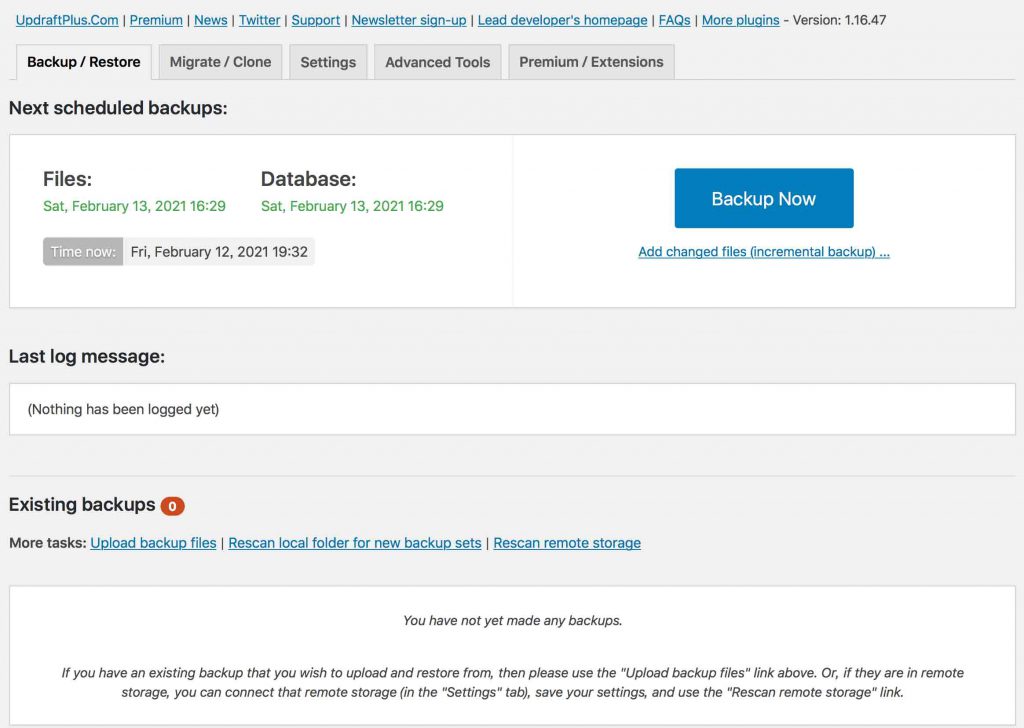
リモートストーレッジとしてGoogle Driveを選ぶ(図4)と,図7のように,Google Driveへのお伺いページが現れ,ここで許諾Allowボタンを押すと,図8が現れる。ここで,設定完了Complete setupボタンを押すと,Google Driveがバックアップファイルの保存先として,利用できるようになる。
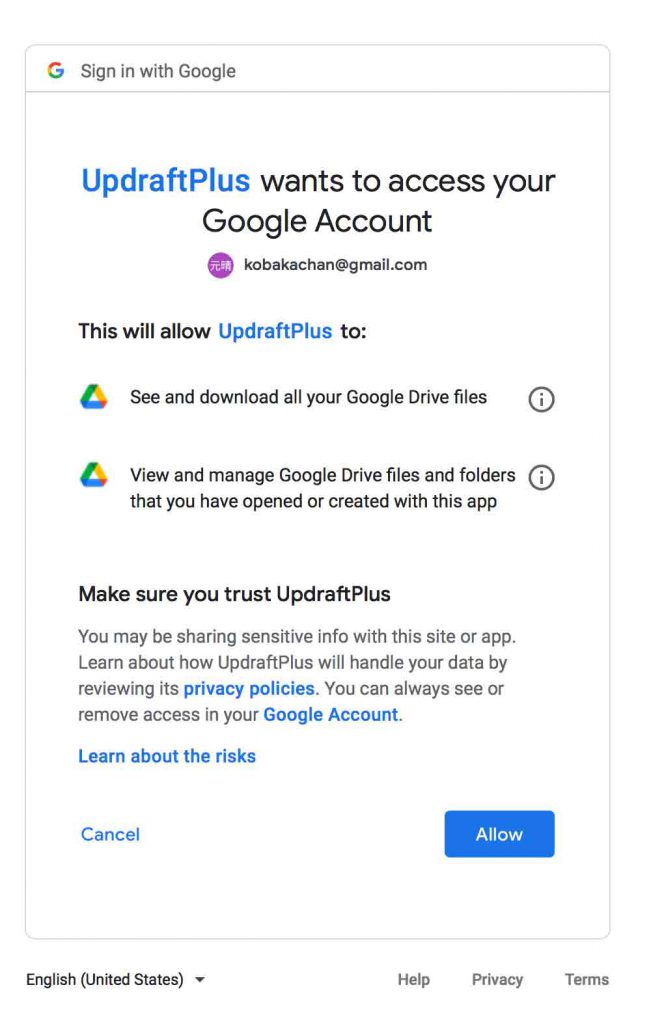
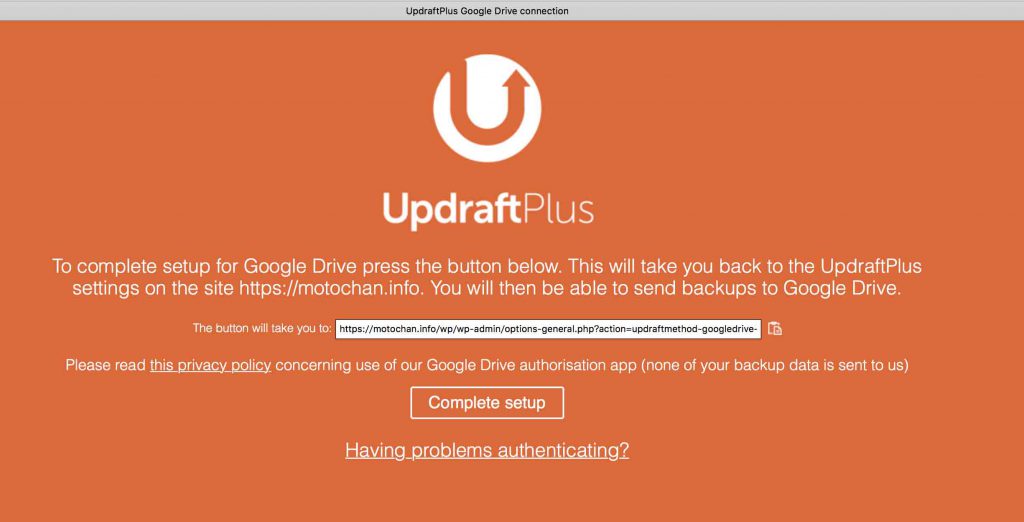
で,Settingsタブから離れて,Backup/Restoreタブを選んで,表示されたのが図6である。Backup Nowボタンを押すと,バックアップ作業が開始される。
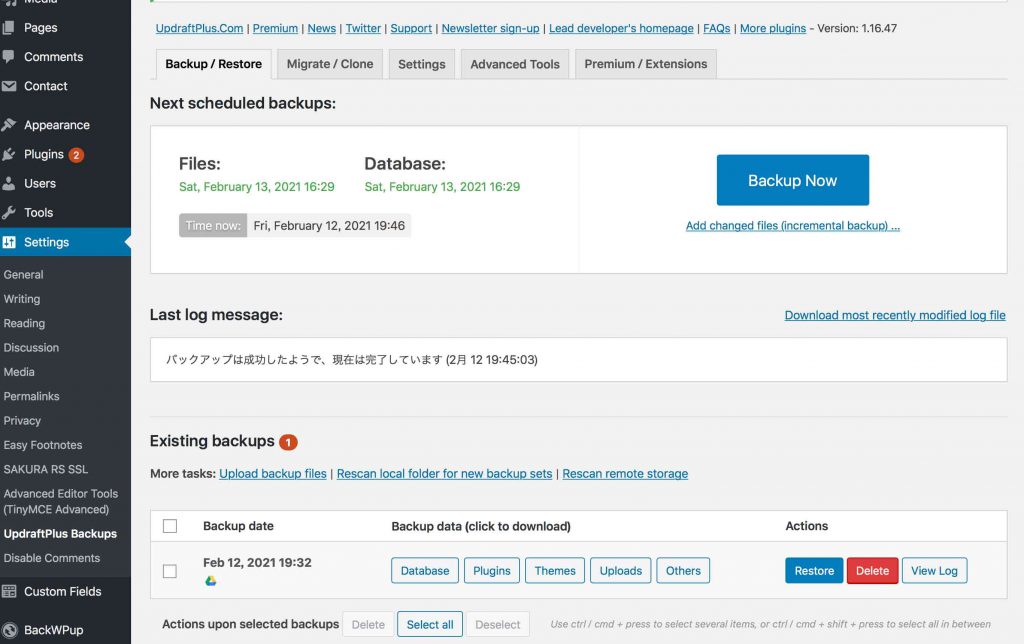
バックアップで得られたファイル名は,図9最下部に見えるが,完了するまで13分間を要した。図5下部のメール連絡選択にチェックを入れているので,WordPressから,WordPressに登録しているメールアドレスに,バックアップ完了の連絡がある。
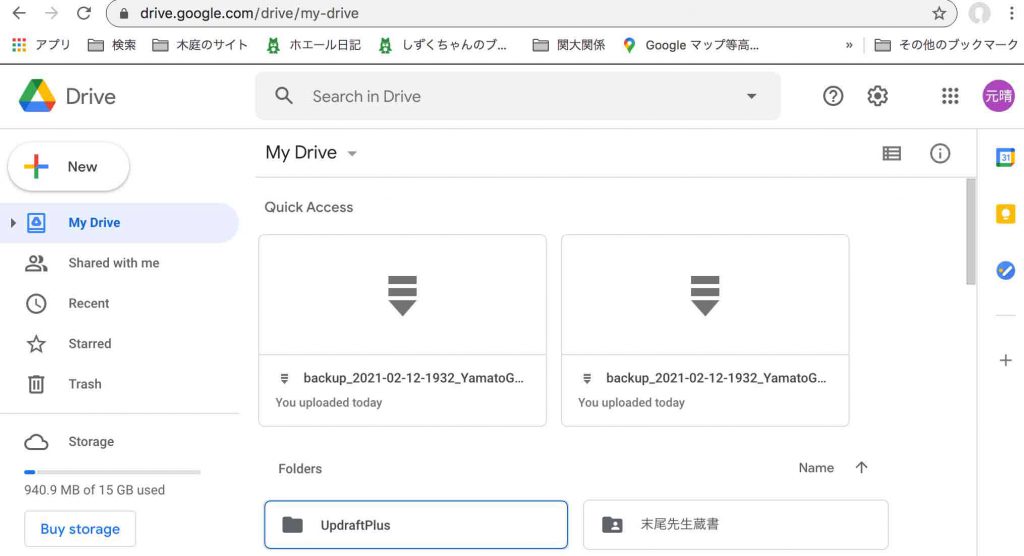
Google Driveを覗くと,図10のように,UpdraftPlusフォルダに二つのバックファイルが出来ている。
おわりに
UpdraftPlusの魅力は,復元機能が自動化されていることである。これを確かめる元気はないが,これで何かトラブルが生じた時のことを考えると,一安心である。BackWPupを今後捨てるのか,続けるのかはまだ決めていない。
WordPressサイトが壊れて,Safariで操作できないというような状況になると,リモートサイトのさくらレンタルサーバーのhttps://motochan.info/wp/,に新規にWordPressをインストールし,UpdraftPlusプラグインをインストール,アクティベートして,そして,Google Driveのバックアップファイルとデータベースを使って,復元することになるのだろうか。不確かのところがある。
これに関連して次のページが,簡潔で参考になった。Feb. 15, 2021追記
BackWPupによって今朝3時過ぎもバックファイルが作成されていたかどうか,ダッシュボードで確かめてみると,確かに作成されていた。
タニハから戻ると,WordPressから,16:58に,次のようなメールが来ていた。
「UpdraftPlus WordPress のバックアップが完了しました.バックアップに含まれるもの: ファイルとデータベース (フルバックアップ)
最新の状態: バックアップは成功したようで、現在は完了しています」
Feb. 12, 2021ちょっと過ぎた,Feb. 13, 2021文言修正
追加: Feb. 16, 2021
昨日,WordPressから,図12のようにバックアップに失敗の連絡があった。それで,今日のメール連絡に注目していた。幸い図13のように無事バックアップに成功したようである。図12に見えるように,最下部には添付ファイルがあった。これは余りに詳細で見る気もしないし,見てもわからない。図14ではGoogleDriveのUpdraftplusのサブフォルダの中味を調べた。バックアップが失敗であったFeb. 15のファイルはなかった。Feb. 14とFeb. 16の間に存在しない。
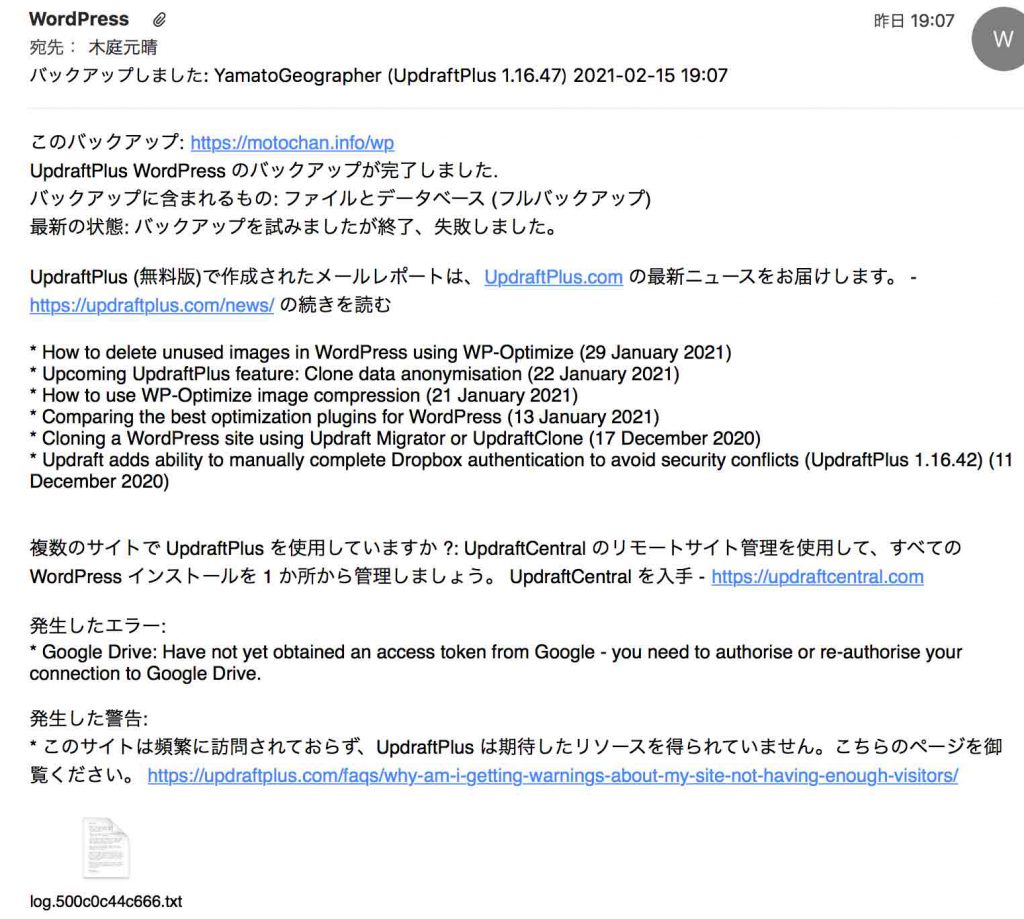
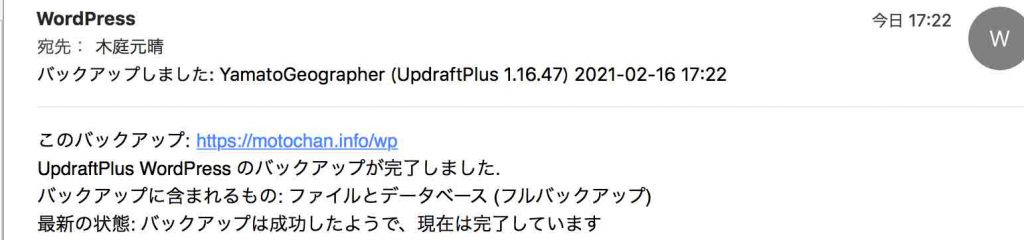
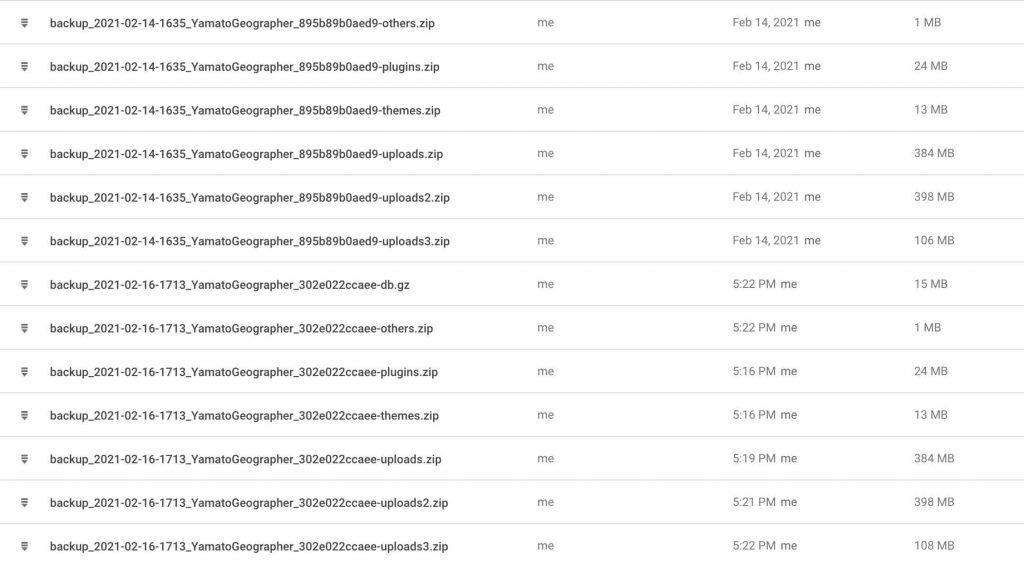
UpdraftPlusのバックアップスケジュールを三日連続としていたが,4日連続としよう。
以上,Feb. 16, 2021記
追加: Feb. 19, 2021
その後,Google Driveへのバックアップが連続の失敗で,何らかの処置が効いたのか,今夕のバックアップは成功した。その理由については,別ページに記述したい。以上
追加: Feb. 22, 2021
今日,Feb. 22,二日空けて,また成功した。その理由の確かなところは解らないが,今後,うまく行けば,次の処置が理由ではないか?
Google Chromeで,Google accountについて種々の対策を実行したが,その後でも,UpdraftPlusのバックアップはうまく行かなかった。複数ログインしているというようなメッセージがあったので,昨日はログアウトした方がいいのではと期待したが駄目だった。そこで,今日のバックアップに向けては,昨晩,再ログインしてアカウントのリセットを実行した(どのようrにしたか記憶に無い)。それで,うまく行くのではと期待していた。
my driveを見ると,UpdraftPlusフォルダにはこれまで成功したすべてのファイルが残っている。Feb. 12, 14, 16, 19 22である。4回分と定義しているのにおかしい。もう少し様子を見よう。もう残された対策は,UpdraftPlusを再インストールか,自分のサーバーに記録するか,に限られるけど。
以上,Feb. 22, 2021記
追加: Mar. 21, 2021
どうも本格的に成功したらしい。このところ,成功が続いている。Google Chromeが,このUpdraftPlusのバックアップを受け容れたというぼくの感覚がある。UpdraftPlus任せで放置してきた。つまりぼくは何もしていない。
Feb. 28, 2021以降,本日Mar. 21, 2021まで,20日余に亘って連日,成功している。ありがたい。
バックアップの成功または不成功の連絡は,wordpress@motochan.info,からくる。何故か,このアドレスからの連絡はすべて「迷惑メール」フォルダに入る。受信フォルダに今後は入れるために,次のような処置をした。
Macの「メール」アプリでは,この頃,「迷惑メール」フォルダに入った「迷惑メールでない」メールを,,「迷惑メールでない」とすることができなくなっていた。その方法を次に記す。
1. そういったメールをダブルクリックして開くと,最上部にアイコン群が現れる。2. 左端の「ゴミ箱」,の右隣りに,thumb downアイコンが見える。これをクリックすると,thumb upアイコンに変わり,右手に,「迷惑メールではない」というボタンが現れる。3. そのボタンを押すこと。
とはいえ,学習させるためにルールを追加する必要がある。メールの環境設定を開き,右端のアイコン「ルール」をクリックして,右端のボタンのうち,ボタン「ルールを追加」を押すと,ルールのパネルが出るので,図14のように新たなルールを作成して,OKボタンを押す。そうすると,図15のように追加したルールも表示される。残念ながら,この処置はうまくいかず,相変わらず,迷惑メールに入っている。
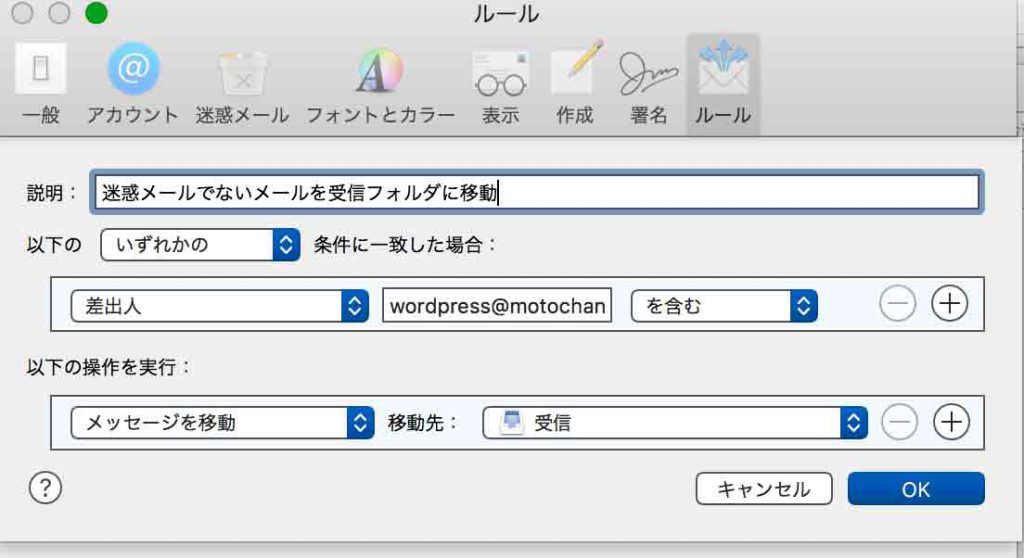
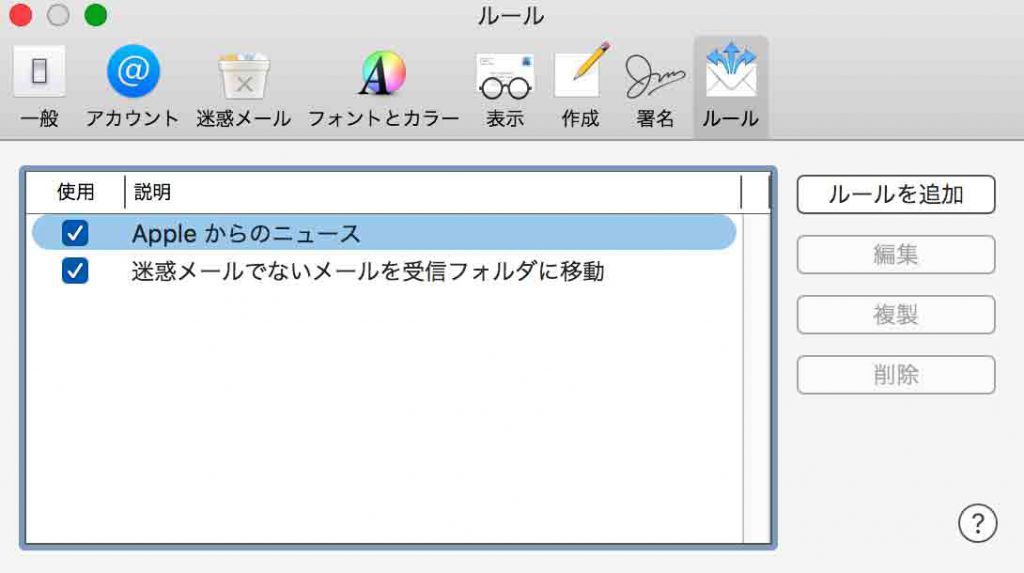
以上,Mar. 21, 2021記
追加: Mar. 26, 2021
Google Choromeのドライブを覗くと,古いバックアップが自動で削除されていない。マニュアルで削除して,Mar. 23-26だけ残すようにした。その結果,使用容量が8.7GB/15GBから,4.1GBに減少した。図16ではMar. 25, 26の二日分だけ示す。
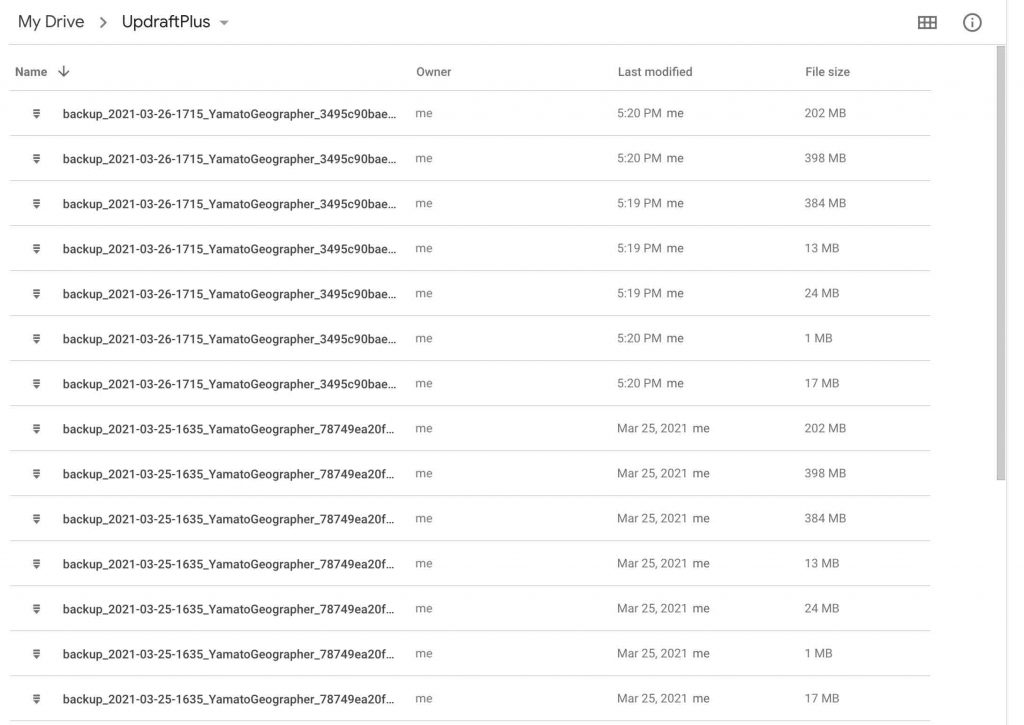
————————————————
ダッシュボード/Settings,のUpdraftPlus Backups を開くと,まずはBackup/Restoreのタブが出る。この表示を見ると,Chromeで残した上記4日分が,確かに残っている。このページでも,Deleteが可能ということを再認識した。ここでは日単位になっていて,理解しやすい。
Settingsのタブを見ると,確かに4日分だけ残すようにしている。なのに,ずっと残っている。Googel Driveが,対応できていないためであろう。BackWPupでは15回分をバックアップするようにしており,これは問題がない。これはぼくのサーバーの,/home/motochan/www/info2020/wp/wp-content/uploads/backwpup-backups/,を使っているので正常に機能しているようだ。
自分のサーバーと,Googleのドライブを両方使うことで,安全性は高まるのではあるが,BackWPupを使った復元ができない現状では,意味の無いバックアップではある。UpdraftPlus Backupsのバックアップ先を自らのサーバーに変更すれば,時々Chromeのドライブを覗く必要も無いので,対処する必要があるだろう。
以上,Mar. 26, 2021

